首先调整谷歌浏览器Cookie设置可解决网站功能异常或登录问题。依次点击右上角三点→设置→隐私和安全→网站设置→Cookie及其他网站数据,可全局允许或阻止Cookie;也可针对特定网站,在地址栏锁形图标中单独设置允许或阻止;使用“新建无痕窗口”可临时禁用Cookie,关闭窗口后数据自动清除。
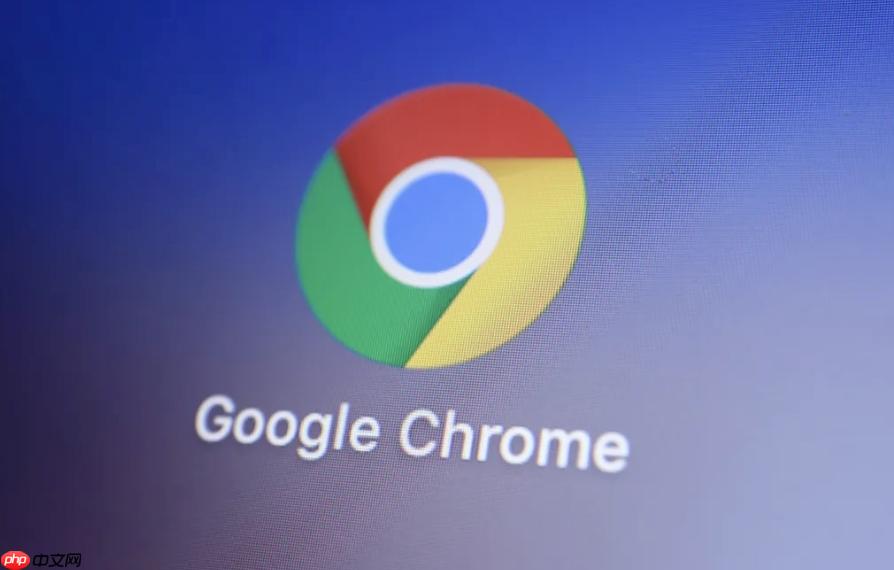
如果您在使用谷歌浏览器时遇到网站功能异常或登录状态无法保存的问题,可能是由于Cookie权限设置不当导致的。调整Cookie设置可以帮助您控制网站数据的存储与访问。
本文运行环境:MacBook Pro,macOS Sonoma
谷歌浏览器提供直观的设置界面,允许用户统一管理所有网站的Cookie权限。通过该方式可以快速开启或关闭Cookie功能。
1、打开谷歌浏览器,点击右上角的三个垂直圆点图标,打开主菜单。
2、在下拉菜单中选择“设置”,进入浏览器配置页面。
3、在左侧导航栏中点击“隐私和安全”,展开相关选项。
4、选择“网站设置”,进入网站权限管理界面。
5、在“内容”部分找到并点击“Cookie及其他网站数据”。
6、您可以选择“允许所有 Cookie”来开启功能,或选择“阻止所有 Cookie”来关闭。
为了在安全与便利之间取得平衡,您可以为特定网站单独配置Cookie权限,实现精细化控制。
1、在浏览器地址栏输入目标网站地址并访问,例如 https://www.example.com。
2、点击地址栏左侧的锁形图标,表示当前连接安全。
3、在弹出的信息面板中选择“网站设置”。
4、在新窗口中找到“Cookie”选项,点击右侧的下拉菜单。
5、选择“允许”以开启该站点的Cookie,或选择“阻止”以禁止其使用。
6、关闭窗口后设置立即生效,无需重启浏览器。
隐身模式会自动阻止持久性Cookie的存储,适合在公共设备上临时使用,保护浏览隐私。
1、点击浏览器右上角的三个垂直圆点图标。
2、选择“新建无痕窗口”,系统将打开一个独立的隐身浏览窗口。
3、在此窗口中访问的网站无法长期保存Cookie数据。
4、关闭窗口后,所有临时Cookie将被自动清除,不留痕迹。
以上就是谷歌浏览器如何开启或关闭Cookie 谷歌浏览器Cookie权限管理设置的详细内容,更多请关注php中文网其它相关文章!

谷歌浏览器Google Chrome是一款可让您更快速、轻松且安全地使用网络的浏览器。Google Chrome的设计超级简洁,使用起来得心应手。这里提供了谷歌浏览器纯净安装包,有需要的小伙伴快来保存下载体验吧!




Copyright 2014-2025 https://www.php.cn/ All Rights Reserved | php.cn | 湘ICP备2023035733号